

/简体中文/

/简体中文/

/简体中文/

/简体中文/

/简体中文/

/简体中文/

/简体中文/

/简体中文/

/简体中文/

/简体中文/







相信有的朋友对于迅捷CAD看图软件测量CAD图纸面积的简单操作还不是很了解,而今天小编就带来了迅捷CAD看图软件测量CAD图纸面积的操作方法,有需要的朋友就跟小编一起来学习一下吧。
迅捷CAD看图软件测量CAD图纸面积的操作方法

1.启动迅捷CAD看图软件,进入到CAD看图软件的使用界面。

2.在点击CAD看图软件上方中的“打开文件”或者是“打开图纸”选项,在界面弹出的“打开”对话框中,选择需要测量面积的CAD图纸进行打开。若最近使用过这张CAD图纸,大家就可以在“最近打开”中查找,直接点击打开就可以使用了。

3.将CAD图纸进行打开之后,使用CAD看图软件上方中的平移、适时缩放、窗口放大、返回全图等功能,将CAD图纸移动到适当位置中。

4.将CAD图纸进行查看完成后,想要测量CAD图纸的面积,就可以点击上方工具栏中的“测量面积”选项来测量CAD图纸面积。

5.在使用鼠标框选出CAD图纸需要测量面积的部分,之后在点击回车键就可以测量出该区域图纸的面积是多少了,测量完成后还能点击上方中“保存”按钮将CAD图纸进行保存。
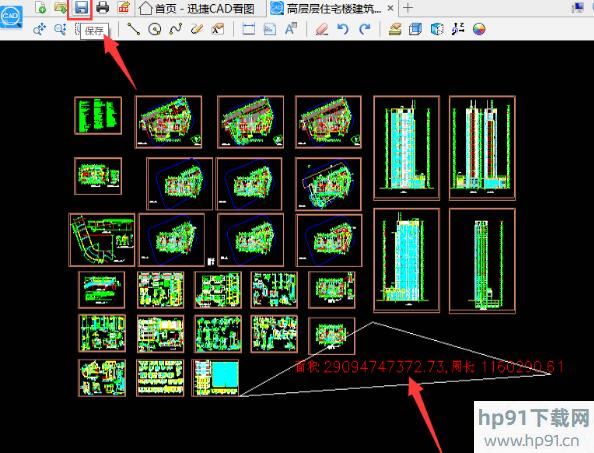
上文就讲解了迅捷CAD看图软件测量CAD图纸面积的操作步骤,希望有需要的朋友都来学习哦。
CAD手机看图软件“CAD快速看图”怎么使用?CAD快速看图软件不仅有PC端软件,还有手机端APP,便于用户快速查看CAD图纸,如果有空闲,你还可以在手机测量、标注图纸,其他功能请看下文介绍。
CAD手机看图软件“CAD快速看图”怎么使用?
第一步、下载 CAD快速看图 软件

软件安装完毕后手机界面显示情况。
第二步、把图纸传到手机里

这一步的前提是,有电子版的图纸。然后通过自己方便的方式把图纸传到手机里。
传上图纸之后,打开软件,点击搜索按钮,软件会自动扫描图纸!

通常软件打开一张5M左右的图纸,最短耗时7秒。
第三步、对图纸进行操作
(1)标注功能
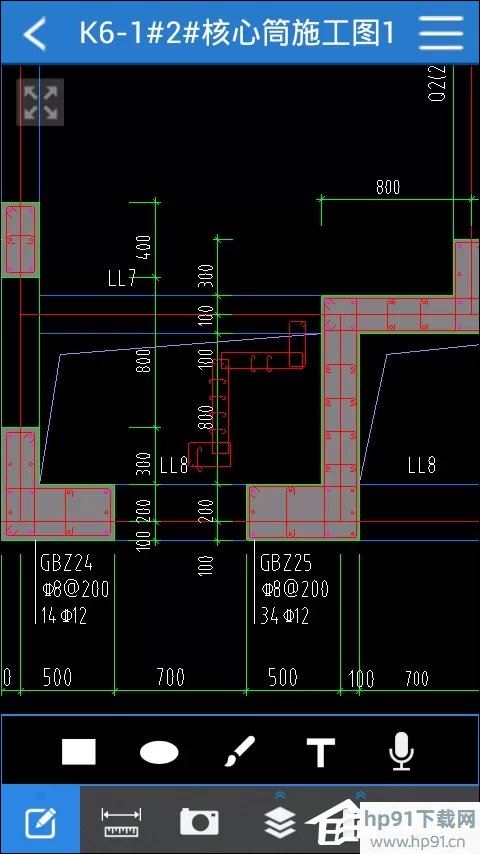
具有拍照批注功能,通过照片与图纸结合,实现形象化的进度管理!
(2)测量功能

点击测量按钮,将图纸放大,点击屏幕起点,捕捉功能自动开启,根据提示再指定终点,测量就完成了,非常方便。测量完后,还能拖动小方块更改测量对象,点击小红叉即可删除测量数据!
(3) 图层和布局一应俱全


(4)其他界面:

以上内容便是CAD手机看图软件“CAD快速看图”的使用方法介绍,如果你手上拿的是平板电脑,还可以使用触屏笔描绘图纸上的关键位置。

 BIMP Lite v1.6.0.2图形图像_图形图像处理软件 / 2.33 MB
BIMP Lite v1.6.0.2图形图像_图形图像处理软件 / 2.33 MB
 迅捷去水印软件 v1.0图形图像_图形图像处理软件 / 2.47 MB
迅捷去水印软件 v1.0图形图像_图形图像处理软件 / 2.47 MB
 pxcook像素大厨标注切图工具 v4.0绿色免费版图形图像_图形图像处理软件 / 2.5M
pxcook像素大厨标注切图工具 v4.0绿色免费版图形图像_图形图像处理软件 / 2.5M
 阿香婆截图破解版Ashampoo Snap 11 中文商业破解版图形图像_图形图像处理软件 / 46M
阿香婆截图破解版Ashampoo Snap 11 中文商业破解版图形图像_图形图像处理软件 / 46M
 alike v2.2图形图像_图形图像处理软件 / 248.23 KB
alike v2.2图形图像_图形图像处理软件 / 248.23 KB
 美图秀秀素材包 v2013.06.28图形图像_图形图像处理软件 / 261.01 MB
美图秀秀素材包 v2013.06.28图形图像_图形图像处理软件 / 261.01 MB
 Snipaste截图工具 v2.3.5中文绿色版图形图像_图形图像处理软件 / 8M
Snipaste截图工具 v2.3.5中文绿色版图形图像_图形图像处理软件 / 8M
 XnView(看图软件) v2.49.1绿色完整版图形图像_图形图像处理软件 / 24M
XnView(看图软件) v2.49.1绿色完整版图形图像_图形图像处理软件 / 24M
 爱拍就拍大头贴 v1.0.0.80图形图像_图形图像处理软件 / 25.92 MB
爱拍就拍大头贴 v1.0.0.80图形图像_图形图像处理软件 / 25.92 MB
 APK图标提取器(ApkIcon) v2.0绿色版图形图像_图形图像处理软件 / 33M
APK图标提取器(ApkIcon) v2.0绿色版图形图像_图形图像处理软件 / 33M
 BIMP Lite v1.6.0.2图形图像_图形图像处理软件 / 2.33 MB
BIMP Lite v1.6.0.2图形图像_图形图像处理软件 / 2.33 MB
 迅捷去水印软件 v1.0图形图像_图形图像处理软件 / 2.47 MB
迅捷去水印软件 v1.0图形图像_图形图像处理软件 / 2.47 MB
 pxcook像素大厨标注切图工具 v4.0绿色免费版图形图像_图形图像处理软件 / 2.5M
pxcook像素大厨标注切图工具 v4.0绿色免费版图形图像_图形图像处理软件 / 2.5M
 阿香婆截图破解版Ashampoo Snap 11 中文商业破解版图形图像_图形图像处理软件 / 46M
阿香婆截图破解版Ashampoo Snap 11 中文商业破解版图形图像_图形图像处理软件 / 46M
 alike v2.2图形图像_图形图像处理软件 / 248.23 KB
alike v2.2图形图像_图形图像处理软件 / 248.23 KB
 美图秀秀素材包 v2013.06.28图形图像_图形图像处理软件 / 261.01 MB
美图秀秀素材包 v2013.06.28图形图像_图形图像处理软件 / 261.01 MB
 Snipaste截图工具 v2.3.5中文绿色版图形图像_图形图像处理软件 / 8M
Snipaste截图工具 v2.3.5中文绿色版图形图像_图形图像处理软件 / 8M
 XnView(看图软件) v2.49.1绿色完整版图形图像_图形图像处理软件 / 24M
XnView(看图软件) v2.49.1绿色完整版图形图像_图形图像处理软件 / 24M
 爱拍就拍大头贴 v1.0.0.80图形图像_图形图像处理软件 / 25.92 MB
爱拍就拍大头贴 v1.0.0.80图形图像_图形图像处理软件 / 25.92 MB
 APK图标提取器(ApkIcon) v2.0绿色版图形图像_图形图像处理软件 / 33M
APK图标提取器(ApkIcon) v2.0绿色版图形图像_图形图像处理软件 / 33M
 大家来找茬辅助 v2.1最新游戏工具工具软件排行榜-什么游戏工具最好用
大家来找茬辅助 v2.1最新游戏工具工具软件排行榜-什么游戏工具最好用
 DNF天雷辅助365 v8.1最新游戏工具工具软件排行榜-什么游戏工具最好用
DNF天雷辅助365 v8.1最新游戏工具工具软件排行榜-什么游戏工具最好用
 五子彩球 v3.1.1最新游戏工具工具软件排行榜-什么游戏工具最好用
五子彩球 v3.1.1最新游戏工具工具软件排行榜-什么游戏工具最好用
 火火淘宝刷收藏软件 v3.0.5应用软件_应用软件下载_应用工具下载
火火淘宝刷收藏软件 v3.0.5应用软件_应用软件下载_应用工具下载
 蘑菇点点表情包 v1.0联络聊天_聊天软件_聊天软件有哪些
蘑菇点点表情包 v1.0联络聊天_聊天软件_聊天软件有哪些
 DVD 播放器WinX DVD Player v3.1.5多媒体类_多媒体软件
DVD 播放器WinX DVD Player v3.1.5多媒体类_多媒体软件
 迷你机器人战争 v1.0.0.0最新游戏工具工具软件排行榜-什么游戏工具最好用
迷你机器人战争 v1.0.0.0最新游戏工具工具软件排行榜-什么游戏工具最好用
 紫狐浏览器 v2.02应用软件_应用软件下载_应用工具下载
紫狐浏览器 v2.02应用软件_应用软件下载_应用工具下载
 MpqEditor(MPQ编辑器) v3.5最新游戏工具工具软件排行榜-什么游戏工具最好用
MpqEditor(MPQ编辑器) v3.5最新游戏工具工具软件排行榜-什么游戏工具最好用